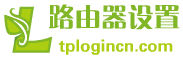當您使用 TP-link 路由器時,如果在設置路由器后出現(xiàn)沒有網(wǎng)絡的情況,可能是因為您沒有正確配置路由器或遇到了一些其他問題。以下是一些常見的問題和解決方案,幫助您在設置路由器后恢復互聯(lián)網(wǎng)連接。
檢查網(wǎng)絡線纜連接:首先,您需要檢查網(wǎng)絡線纜是否正確連接。確保電纜插頭已經(jīng)插入路由器和調(diào)制解調(diào)器或其他網(wǎng)絡設備的網(wǎng)絡端口中,并且緊固。
檢查路由器燈光:當您連接了電纜后,您應該檢查路由器的燈光狀態(tài)。通常,路由器的指示燈將在正常工作時閃爍或呈綠色。如果您發(fā)現(xiàn)路由器的燈光未亮或者出現(xiàn)異常的閃爍,那么可能是路由器或電纜有問題。
檢查路由器設置:如果您確認網(wǎng)絡線纜連接和路由器燈光正常,您需要檢查路由器設置。首先,確保您的路由器已經(jīng)正確設置了網(wǎng)絡名稱(SSID)和密碼。其次,檢查您的路由器是否已經(jīng)配置了 DHCP 服務器,以便為您的設備分配 IP 地址。
重啟路由器和網(wǎng)絡設備:如果上述步驟無法解決問題,您可以嘗試重新啟動路由器和其他網(wǎng)絡設備。首先,關閉路由器,然后關閉調(diào)制解調(diào)器或其他網(wǎng)絡設備。等待幾分鐘,然后依次開啟設備,先打開調(diào)制解調(diào)器,再打開路由器。等待一段時間,讓設備正常啟動,然后檢查您的互聯(lián)網(wǎng)連接是否已經(jīng)恢復。
更新路由器固件:如果您的路由器固件已經(jīng)過時,可能會導致連接問題。您可以在 TP-link 的官方網(wǎng)站上下載最新的路由器固件,并更新到路由器上。在更新路由器固件之前,請仔細閱讀 TP-link 官方網(wǎng)站上的更新指南和注意事項。
總結:
如果您遇到了 TP-link 路由器設置后沒有網(wǎng)絡的情況,您可以先檢查網(wǎng)絡線纜連接和路由器燈光狀態(tài)。然后檢查路由器設置是否正確,并嘗試重新啟動路由器和其他網(wǎng)絡設備。如果仍然無法解決問題,請更新路由器固件或聯(lián)系 TP-link 官方客戶支持。記住,設置路由器可能需要一些時間和耐心,但是正確的設置可以讓您享受到更快、更穩(wěn)定的互聯(lián)網(wǎng)連接。